1、打开photoshop,先按ctrl+J复制图层,再按ctrl+shift+U去色。
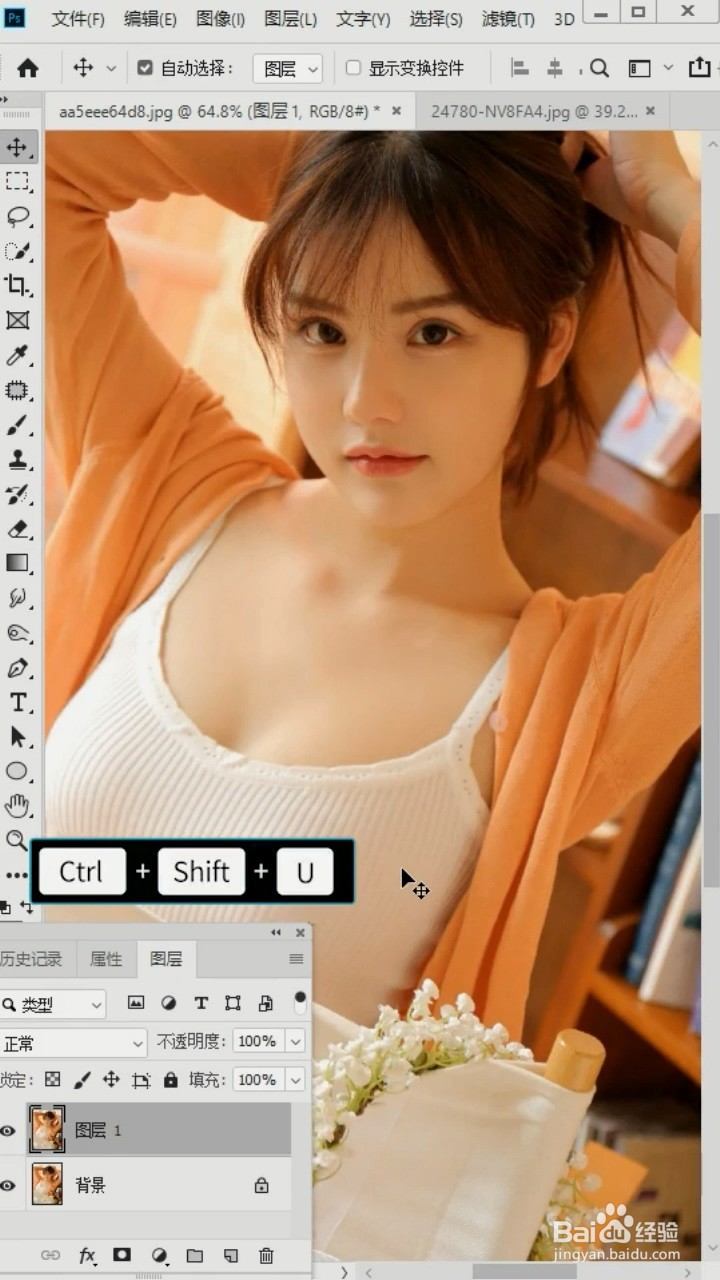
2、先复制图层,按住ctrl+I反相,将混合模式改为颜色减淡。
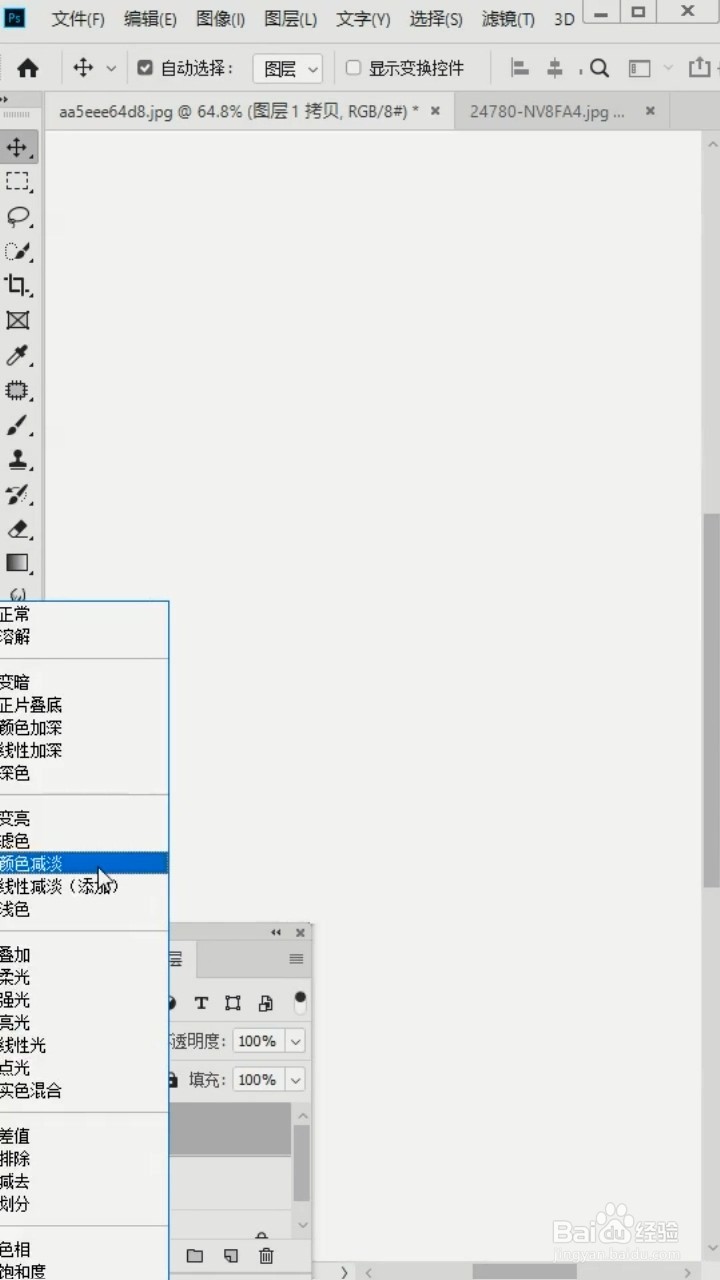
3、点击菜单能力键,选择其他选项的最小值,设置为两个像素。
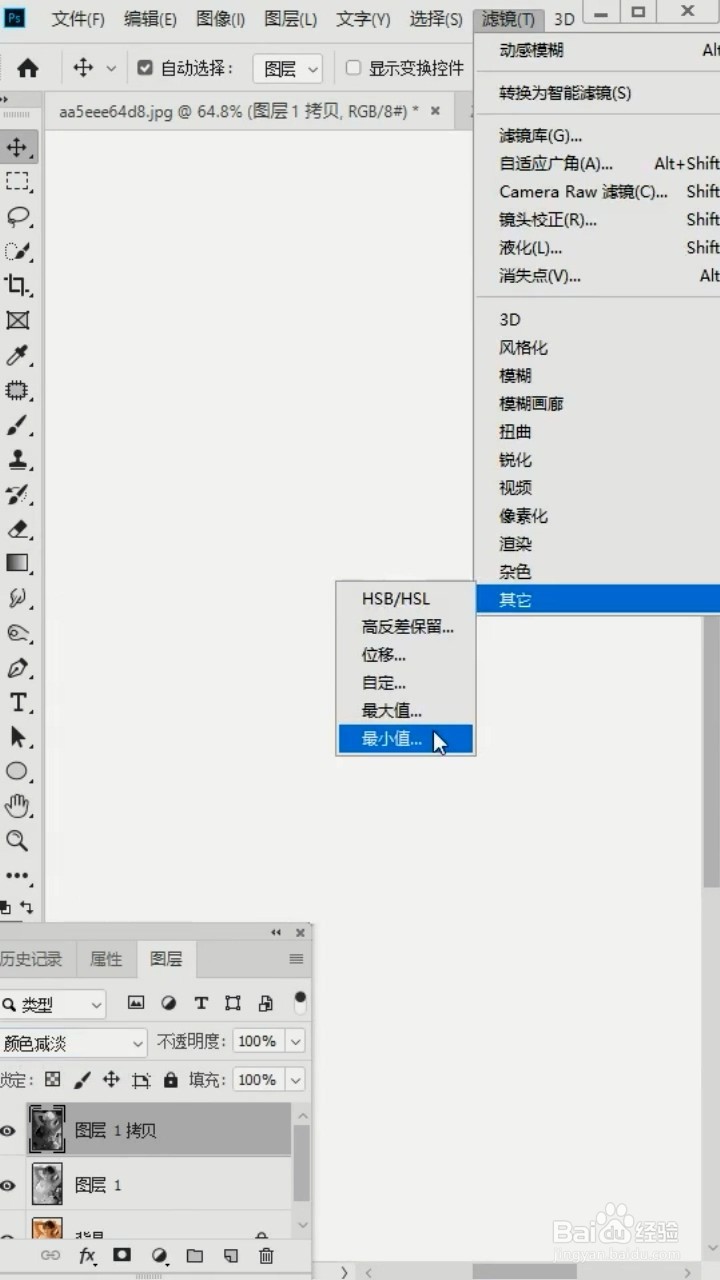
4、双击图层打开混合选项,然后将下一图层的黑色滑块向右拖动。
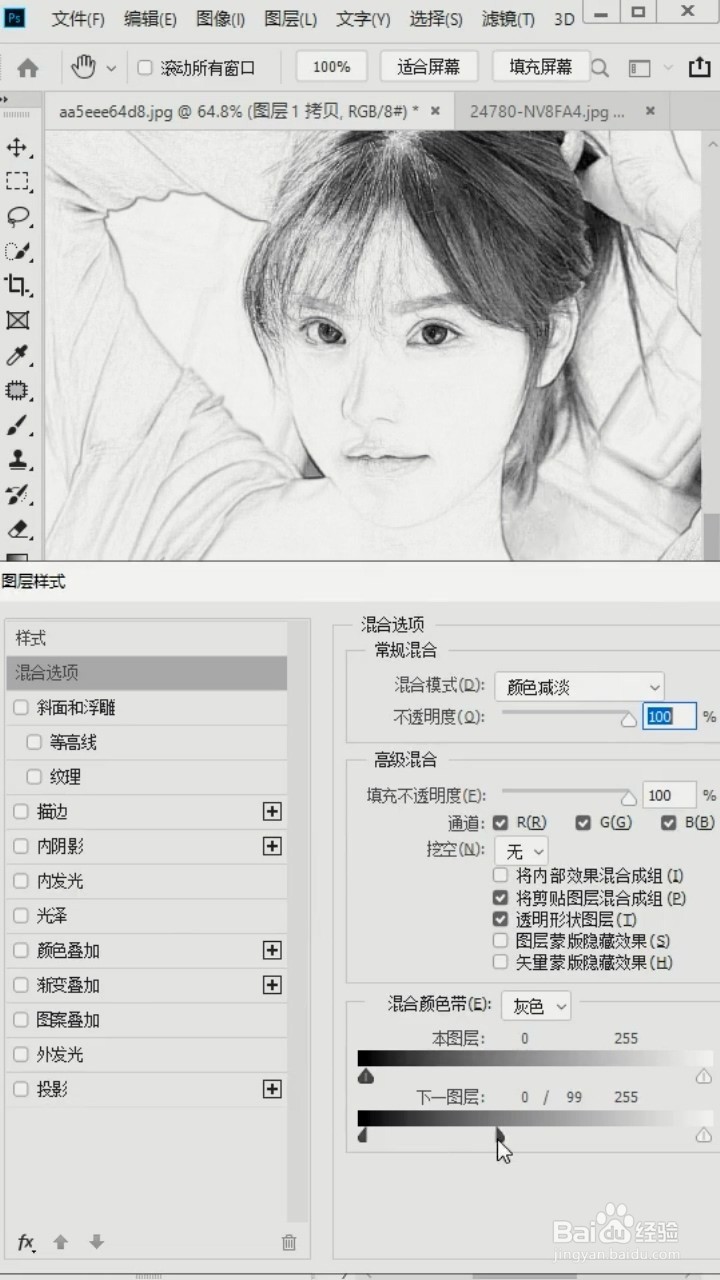
5、添加一个蒙版,然后点击菜单的滤镜,选择杂色选项下方的添加杂色。
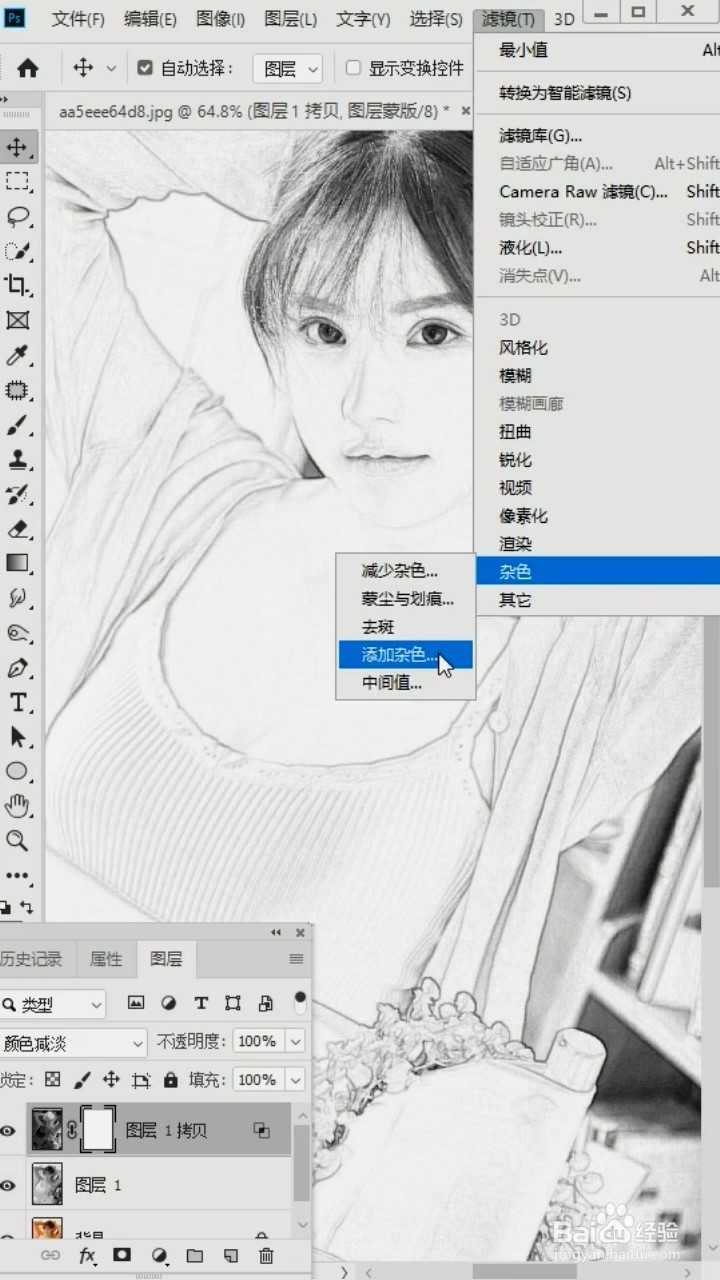
6、点击菜单的滤镜,选择模糊选项下方的动感模糊。
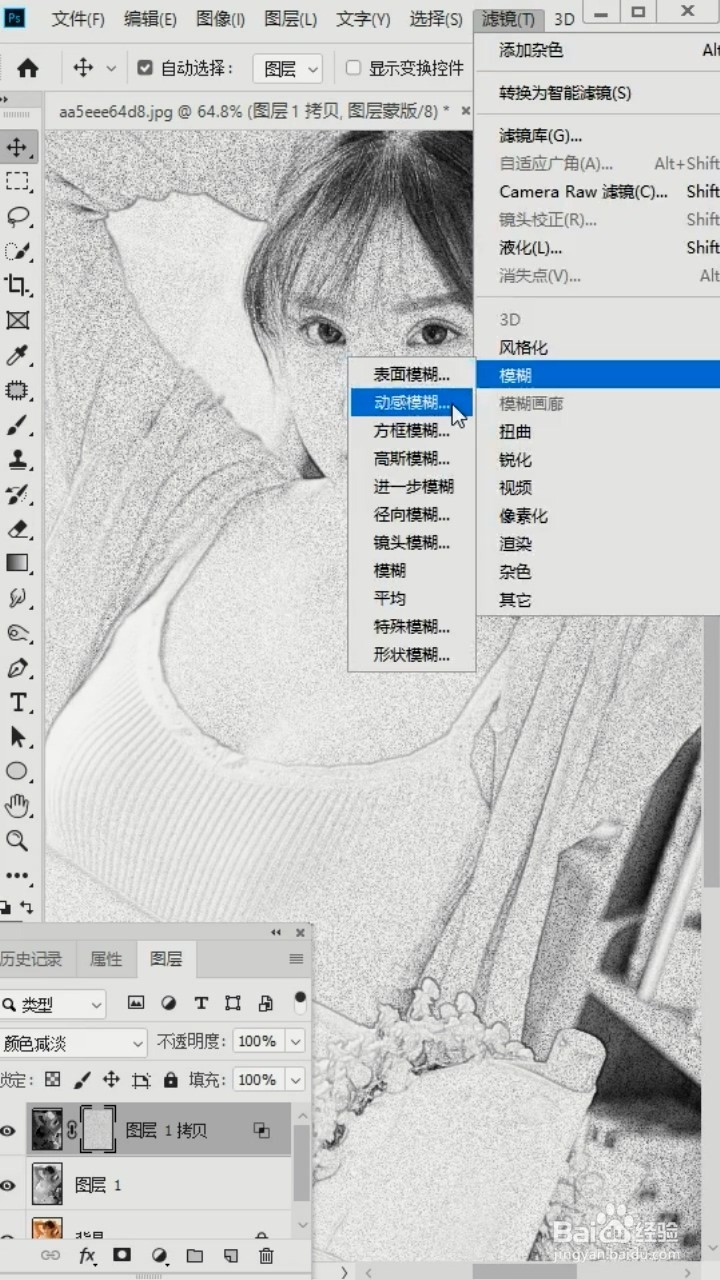
7、打开图层,按住ctrl+E合并图层,然后将图片拖入到本子素材上。

8、先按ctrl+T,将图片调整好大小和位置,按住ctrl键调整透视的角度。

9、打开图层,将混合模式改为正片叠底,适当的降低不透明度即可。

